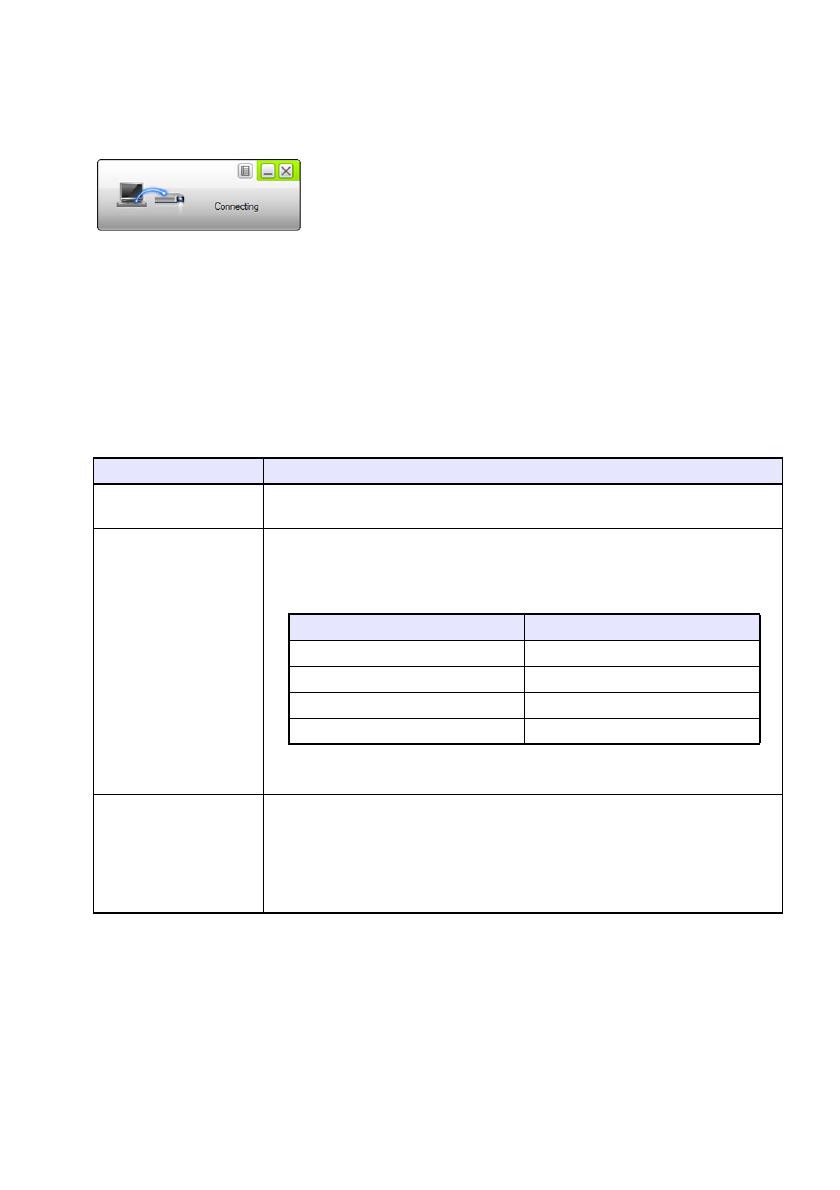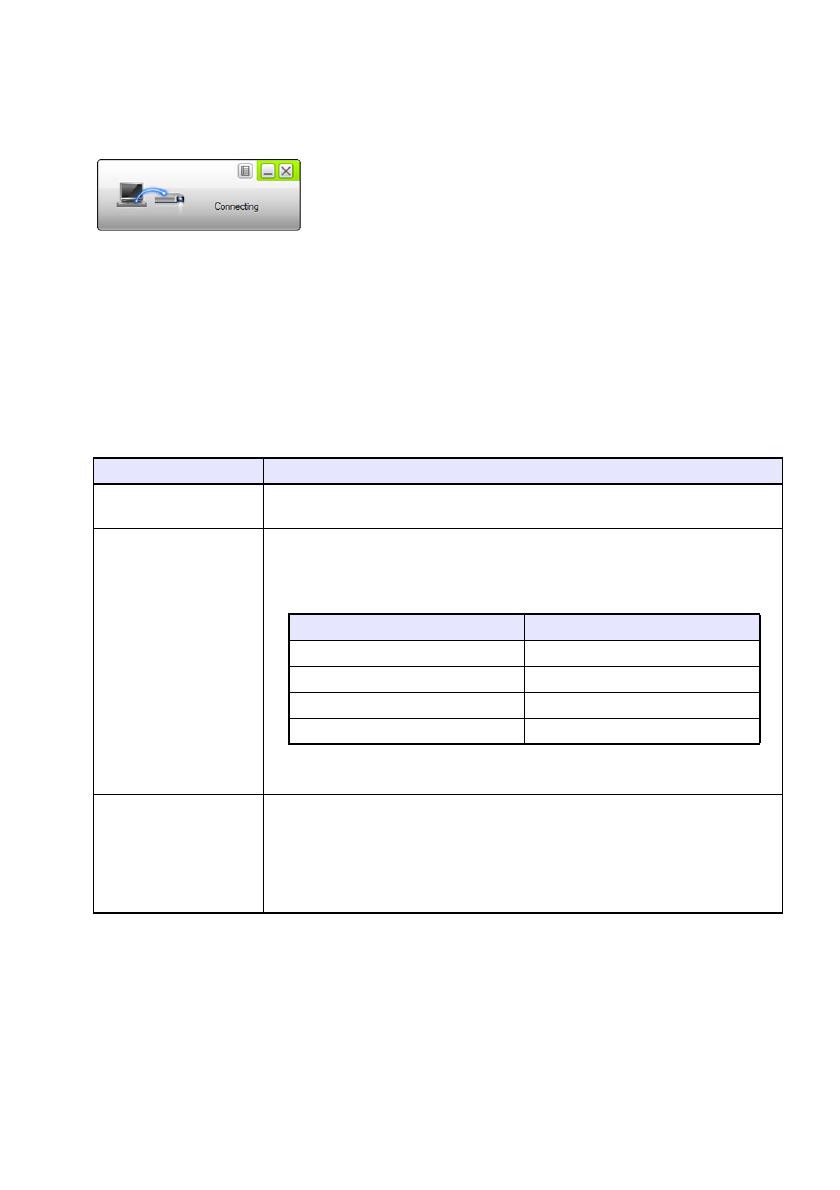
8
Thao tác với máy tính
7.
Khởi chạy Network Connection.
zNếu hộp thoại “Set Network Location” (Đặt Vị Trí Mạng) xuất hiện, nhấp vào [Cancel] (Hủy) để
đóng hộp thoại.
zCửa sổ Network Connection sẽ xuất hiện với thông báo “Connecting”.
zNếu không thể tìm thấy máy chiếu, nút [Reconnect] sẽ xuất hiện trên cửa sổ Network
Connection. Nếu việc này xảy ra, kiểm tra các điểm được liệt kê bên dưới sau đó nhấp vào nút
[Reconnect].
–Kiểm tra xem adapter không dây có được kết nối đúng với máy chiếu hay không. Xem “Kết
nối adapter không dây với máy chiếu” (trang 6).
–Kiểm tra để máy chiếu được bật và đang chiếu màn hình chờ mạng LAN.
zNếu tìm thấy nhiều máy chiếu có thể kết nối, hộp thoại “Projector List” sẽ xuất hiện. Nếu việc
này xảy ra, nhấp vào SSID của máy chiếu bạn muốn kết nối rồi nhấp vào [OK].
8.
Những gì bạn cần làm tiếp theo phụ thuộc vào loại SSID mà bạn chọn ở bước 3
của quy trình này, như mô tả bên dưới.
Với loại SSID này: Làm thao tác này:
SSID Kết Nối Đơn GiảnTrên hộp thoại “Enter the login code.” xuất hiện, nhập tên người dùng*1 và mã
đăng nhập*2, sau đó nhấp vào [OK].
SSID Thông Thường 1. Trên hộp thoại “Enter the passphrase or WEP key.” xuất hiện, nhập tên người
dùng*1 và mật khẩu, sau đó nhấp vào [OK].
zTùy theo SSID của máy chiếu được kết nối với, nhập các ký tự dưới đây vào
cả ô “Passphrase/WEP Key Input” và “Confirm”.
2. Trên hộp thoại “Enter the login code.” xuất hiện, nhập mã đăng nhập*2 và mật
khẩu, sau đó nhấp vào [OK].
SSID người dùng 1. Trên hộp thoại “Enter the passphrase or WEP key.” xuất hiện, nhập tên người
dùng*1 và mật khẩu, sau đó nhấp vào [OK].
zTrong cả hai hộp “Passphrase/WEP Key Input” và “Confirm”, nhập chuỗi văn
bản bạn chỉ định làm mật khẩu khi tạo SSID người dùng.
2. Trên hộp thoại “Enter the login code.” xuất hiện, nhập mã đăng nhập*2 và mật
khẩu, sau đó nhấp vào [OK].
*1 Trong hộp “User Name”, bạn có thể nhập tên bất kỳ dài tới 12 ký tự. Tên người dùng mà bạn
nhập vào đây sẽ được hiển thị là tên người sử dụng trên màn hình chiếu.
*2 Trong hộp “Login Code”, nhập số có bốn chữ số hiển thị ở góc trên bên trái của màn hình chờ
kết nối mạng LAN đang được chiếu. Mã đăng nhập được cập nhật một giá trị mới mỗi khi máy
chiếu được bật. Mỗi khi bạn thực hiện các bước trên để kết nối, kiểm tra mã đăng nhập trên
màn hình chiếu và nhập mã đăng nhập chính xác cho phiên khởi động hiện hành.
SSID của máy chiếu kết nốiNhập chuỗi ký tự (mật khẩu)
casiolpj0101 casiolpj01
casiolpj0102 casiolpj02
casiolpj0103 casiolpj03
casiolpj0104 casiolpj04